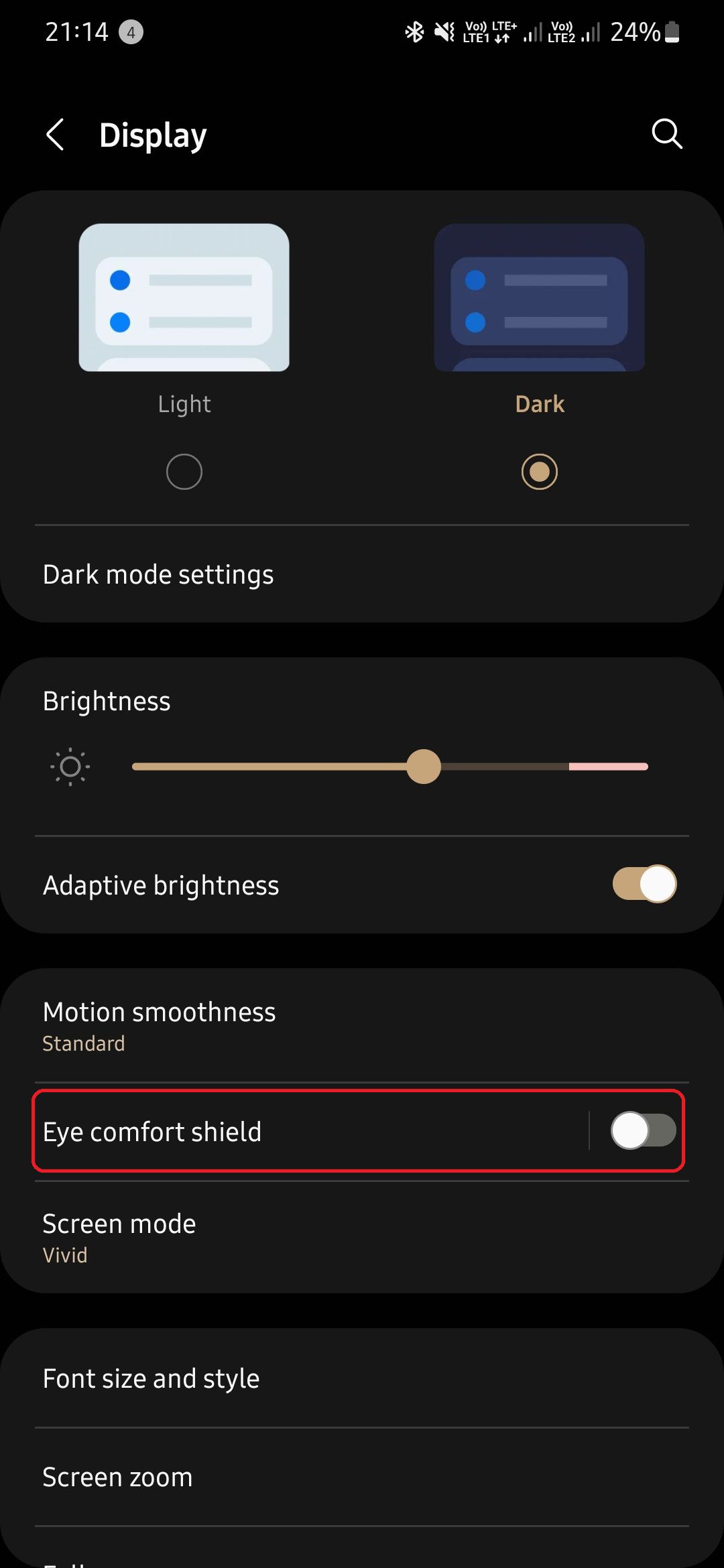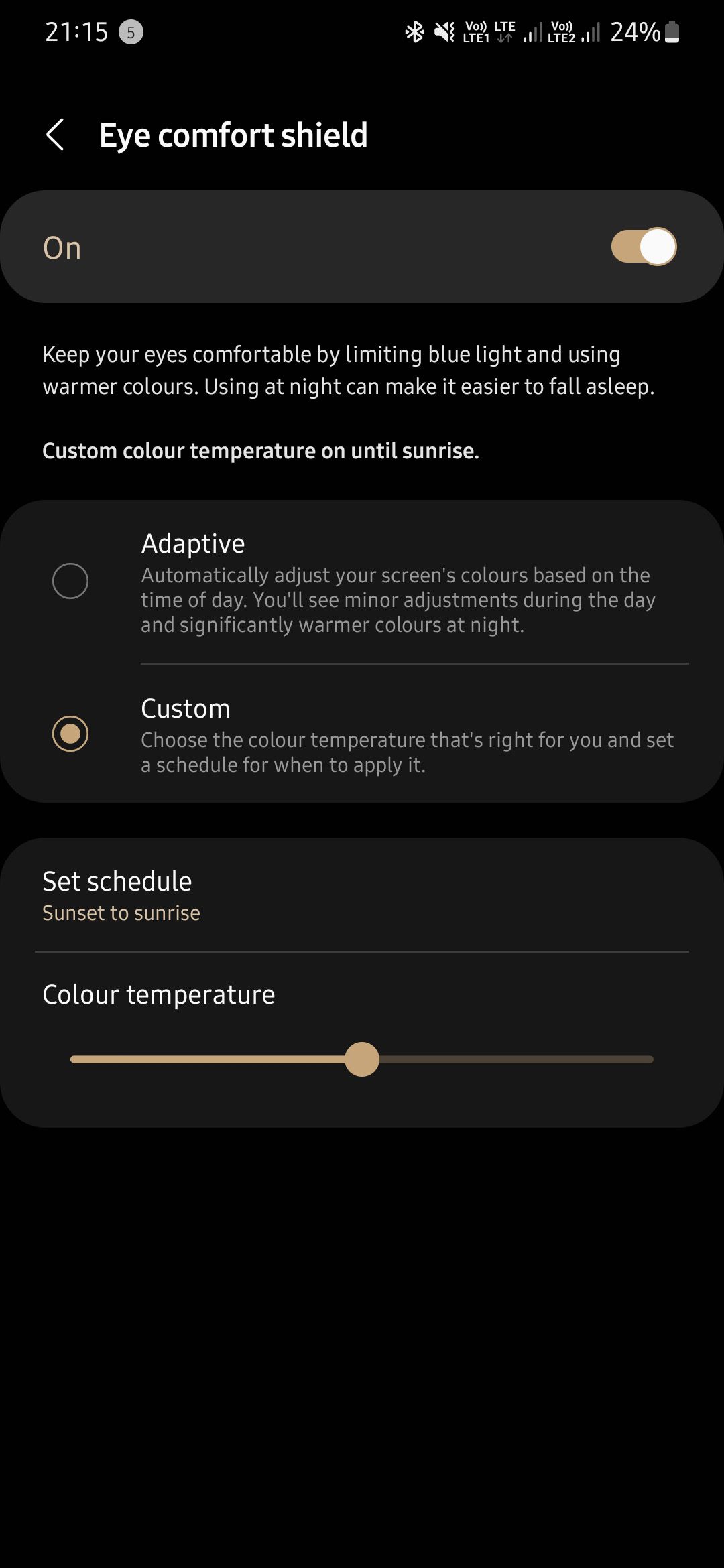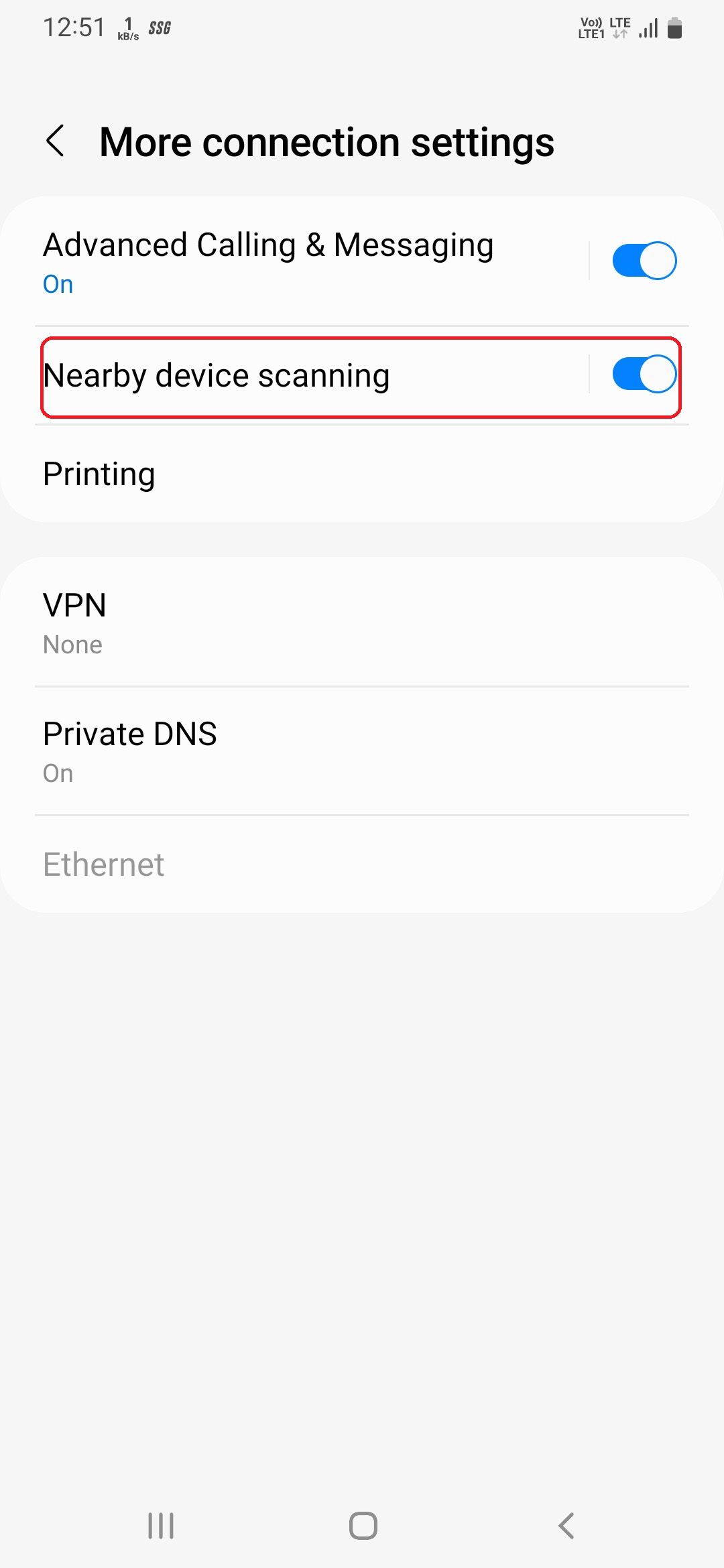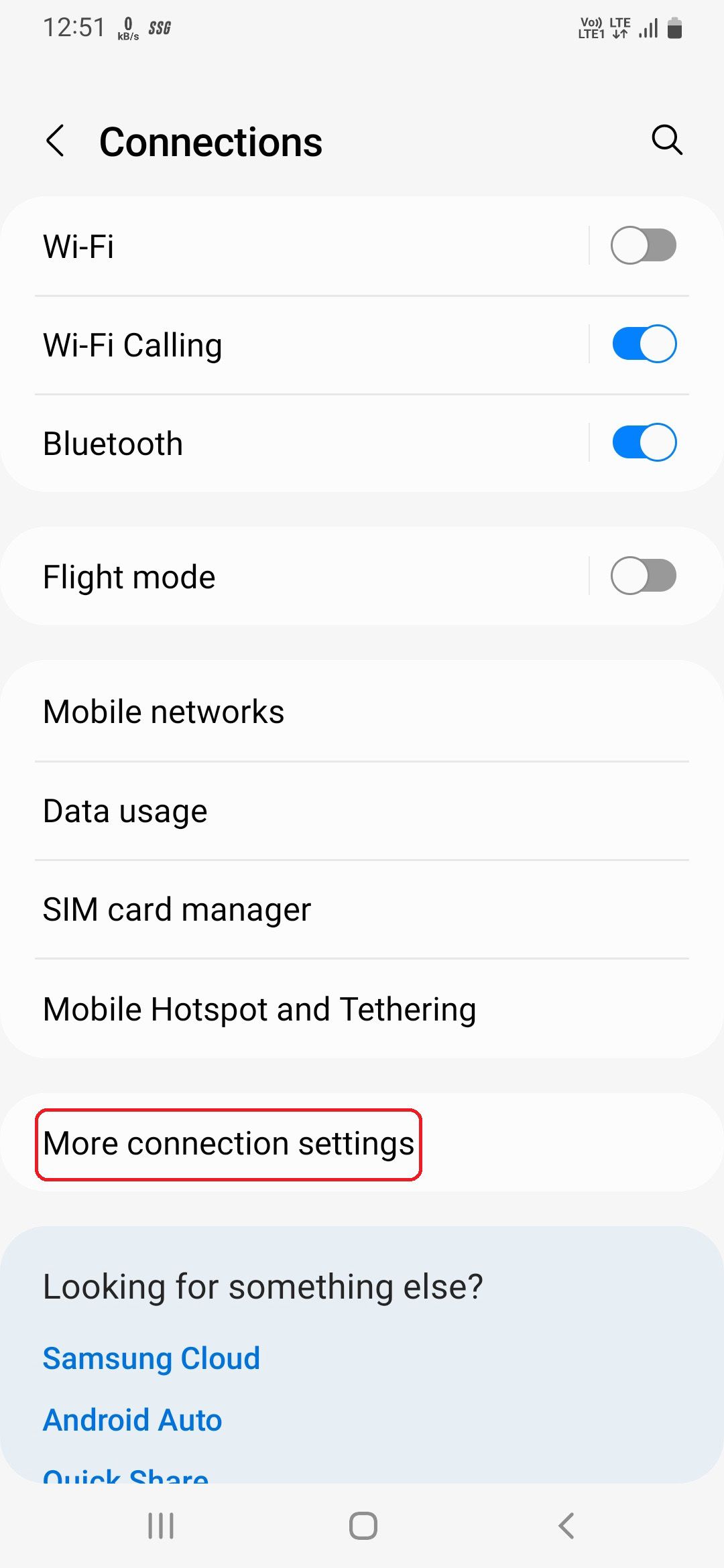11 Pengaturan Ponsel Samsung Galaxy Yang Harus Selalu Anda Ubah

Table of content:
- 1. Aktifkan Panggilan Wi-Fi
- 2. Gunakan Pengelola Kata Sandi Google untuk Layanan IsiOtomatis
- 3. Nonaktifkan Iklan yang Dipersonalisasi
- 4. Sembunyikan Konten Dari Notifikasi Layar Kunci
- 5. Sesuaikan Aplikasi Tidur
- 6. Aktifkan Notifikasi Mengambang
- 7. Aktifkan Mode Membaca
- 8. Aktifkan Temukan Perangkat Saya
- 9. Matikan Pemindaian Perangkat Terdekat
- 10. Jadwalkan Mode Gelap
- 11. Sesuaikan Panel Pengaturan Cepat
- Rasakan Ponsel Samsung Galaxy Anda Semaksimal mungkin
Ponsel Samsung Galaxy telah mengalami banyak peningkatan dari waktu ke waktu. Satu UI menggantikan Touchwiz adalah yang utama, dan sejak itu, ponsel Galaxy mengemas banyak fitur keren untuk meningkatkan pengalaman ponsel cerdas Anda.
Ponsel cerdas Galaxy Anda penuh fitur, namun terkadang Anda perlu mengubah beberapa pengaturan untuk mengakses semua yang dapat dilakukannya. Berikut adalah pengaturan yang harus Anda ubah untuk mendapatkan hasil maksimal dari ponsel Samsung Anda.
1. Aktifkan Panggilan Wi-Fi
Panggilan Wi-Fi meningkatkan kualitas suara panggilan telepon dengan memungkinkan Anda melakukan dan menerima panggilan melalui Wi-Fi saat sinyal seluler lemah atau tidak tersedia. Inilah cara Anda dapat mengaktifkannya di ponsel Galaxy Anda:
- Luncurkan aplikasi Telepon Samsung.
- Ketuk menu tiga titik dan pilih Pengaturan dari daftar drop-down.
- Sekarang gulir ke bawah dan aktifkan Panggilan Wi-Fi.
2. Gunakan Pengelola Kata Sandi Google untuk Layanan IsiOtomatis
Pengelola kata sandi digunakan untuk menyimpan, membuat, dan mengelola kata sandi melalui aplikasi atau situs web. Ada banyak pilihan yang tersedia di internet, namun Pengelola Kata Sandi Google tetap menjadi salah satu yang terbaik karena dapat diandalkan, berfungsi pada desktop dan perangkat seluler, dan gratis untuk digunakan.
Di ponsel Samsung Galaxy, Samsung Pass adalah opsi default untuk layanan isi otomatis, namun Anda dapat dengan mudah beralih ke Pengelola Kata Sandi Google dengan mengikuti petunjuk berikut.
- Navigasi ke Pengaturan > Manajemen umum dan ketuk Kata sandi dan isi otomatis.
- Ketuk Pengaturan ikon di bawah judul layanan IsiOtomatis, pilih Googledan ketuk OKE pada pesan konfirmasi.
Jika Anda ingin mempelajari cara mengelola sandi yang disimpan atau belum pernah menggunakan pengelola sandi sebelumnya, panduan Pengelola Sandi Google kami akan membantu.
3. Nonaktifkan Iklan yang Dipersonalisasi
Dari menjelajahi web atau berbelanja online, ponsel Anda mengumpulkan begitu banyak data dan menggunakannya untuk menampilkan iklan yang dipersonalisasi kepada Anda. Iklan ini memang lebih relevan jika dibandingkan dengan iklan biasa, namun jika Anda merasa tidak nyaman dengan data Anda yang digunakan dengan cara ini, nonaktifkan iklan tersebut dengan mengikuti langkah-langkah berikut:
- Pergi ke Pengaturan > Keamanan dan privasi > Privasi > Pengaturan privasi lainnya > Layanan Kustomisasi.
- Matikan Sesuaikan ponsel ini Dan Iklan yang disesuaikan dan pemasaran langsung.
Mengikuti langkah-langkah ini akan mematikan iklan yang dipersonalisasi di ponsel Samsung Anda. Untuk solusi yang lebih permanen, Anda dapat mempelajari cara menonaktifkan iklan dan penawaran sistem di Samsung. Anda mungkin juga ingin mempelajari cara menonaktifkan iklan hasil personalisasi Google di desktop Anda.
4. Sembunyikan Konten Dari Notifikasi Layar Kunci
Notifikasi layar kunci adalah cara terbaik untuk melihat sekilas pesan atau email tanpa membuka kunci ponsel Anda. Ini memang nyaman, tetapi pada saat yang sama, ini juga merupakan masalah terkait privasi karena siapa pun dapat memeriksa notifikasi Anda.
Ikuti langkah-langkah berikut untuk menyembunyikan konten dari notifikasi layar kunci Anda:
- Pergi ke Pengaturan > Notifikasi > Notifikasi layar kunci.
- Jika Anda ingin menyembunyikan konten notifikasi layar kunci dari semua aplikasi, ketuk Sembunyikan konten.
- Jika Anda ingin menyembunyikan konten notifikasi layar kunci dari aplikasi tertentu, ketuk Tampilkan kontenlalu ketuk Pengaturan ikon di sampingnya, dan matikan aplikasi pilihan Anda yang ingin Anda rahasiakan.
5. Sesuaikan Aplikasi Tidur
Untuk menghemat baterai atau meningkatkan kinerja, One UI akan menempatkan aplikasi yang jarang Anda gunakan ke mode tidur sehingga aplikasi tersebut tidak dapat menggunakan sumber daya di latar belakang. Ini adalah fitur yang luar biasa, tetapi jika Anda menutup aplikasi saat sedang mengerjakannya dan aplikasi tersebut masuk ke mode tidur, pekerjaan Anda akan hilang.
Untuk mencegah hal ini, One UI memiliki opsi untuk menyesuaikan aplikasi yang tidak aktif. Anda dapat mengelola aplikasi untuk mode tidur di ponsel Samsung Galaxy Anda dengan membuka Pengaturan > Perawatan baterai dan perangkat > Baterai > Batas penggunaan latar belakang dan matikan Alihkan aplikasi yang tidak digunakan ke mode tidur.
Tindakan ini dapat mengakibatkan peningkatan penggunaan baterai dan penurunan kinerja, jadi jika Anda ingin menonaktifkan mode tidur nyenyak hanya untuk sejumlah aplikasi tertentu, ketuk pada Aplikasi tidur dan secara manual menghapus aplikasi dari daftar. Anda dapat dengan mudah mengonfigurasi aplikasi mana yang ingin Anda tidurkan.
6. Aktifkan Notifikasi Mengambang
Notifikasi mengambang membantu Anda melakukan multitasking dengan mengubah notifikasi percakapan aplikasi yang kompatibel menjadi gelembung atau popup yang dapat Anda tempatkan di mana saja pada layar, bahkan di atas aplikasi lain. Berikut cara mengaktifkannya di ponsel pintar Samsung Anda.
- Menuju ke Pengaturan > Pemberitahuan dan ketuk Pengaturan lanjutan.
- Di menu pengaturan lanjutan, ketuk Notifikasi mengambang dan pilih gaya yang Anda inginkan.
7. Aktifkan Mode Membaca
Mode Membaca membantu melindungi mata Anda dari cahaya biru yang datang dari layar ponsel Anda. Fitur ini berguna saat Anda menggunakan layar untuk waktu yang lama. Ini juga dapat membantu memperbaiki pola tidur Anda dengan membuat corak warna layar Anda menjadi kuning hangat, yang menenangkan mata Anda dan mengurangi ketegangan.
Berikut cara menjadwalkannya di perangkat Anda.
- Menuju ke Pengaturan > Tampilan dan ketuk Pelindung kenyamanan mata.
- Nyalakan Pelindung kenyamanan mata dan memilih di antara adaptif Dan Kebiasaan mode. Dengan mode Kustom, Anda dapat mengatur jadwal untuk mode membaca; Adaptif akan membuat perubahan secara otomatis berdasarkan waktu.


8. Aktifkan Temukan Perangkat Saya
Temukan Perangkat Saya dapat digunakan dalam situasi ketika Anda tidak dapat mengingat di mana Anda meninggalkan ponsel. Ini akan melacak ponsel Anda melalui internet dan menunjukkan lokasinya saat ini. Itu juga dapat berdering, atau menghapus data di perangkat Anda hanya dengan beberapa klik jika Anda kehilangannya, bukan hanya salah menaruhnya.
- Pergi ke Setelan > Google dan ketuk Temukan Perangkat Saya.
- Memungkinkan Temukan Perangkat Saya dari sakelar, dan Anda siap melakukannya.
Temukan Perangkat Saya hanya berfungsi saat layanan lokasi perangkat Anda aktif.
9. Matikan Pemindaian Perangkat Terdekat
Pemindaian Perangkat Terdekat memungkinkan pengguna berinteraksi dengan perangkat Android lain yang ada di dekatnya. Ini bisa menjadi fitur yang berguna, tetapi tidak semua orang menggunakannya, dan menonaktifkannya dari pengaturan akan membantu Anda menghemat banyak daya baterai.
- Menuju ke Pengaturan > Koneksi dan ketuk Pengaturan koneksi lainnya.
- Sekarang Anda akan melihat tombol untuk mematikannya Pemindaian perangkat terdekat.


10. Jadwalkan Mode Gelap
Mode Gelap mengurangi intensitas cahaya yang dipancarkan dari layar ponsel Anda sambil mempertahankan rasio warna dan kontras minimum yang diperlukan agar mudah dibaca. Ini juga membantu menghemat baterai pada ponsel dengan layar AMOLED.
Inilah cara Anda menjadwalkan Mode Gelap di ponsel Galaxy Anda.
- Navigasi ke Pengaturan > Tampilan dan ketuk Pengaturan mode gelap.
- Memungkinkan Nyalakan sesuai jadwaldan pilih antara mengatur jadwal khusus atau mengaktifkannya secara otomatis antara matahari terbenam dan matahari terbit.
11. Sesuaikan Panel Pengaturan Cepat
Panel Pengaturan Cepat adalah serangkaian tombol yang memungkinkan Anda mengontrol fitur paling dasar di ponsel Anda seperti Wi-Fi, Bluetooth, lokasi, data seluler, suara, dan banyak lagi. Sebaiknya sesuaikan panel Pengaturan Cepat di ponsel Samsung Anda agar opsi yang penting bagi Anda lebih mudah diakses.
Anda bahkan dapat menggunakan Menambahkan (+) untuk menemukan lebih banyak ikon Pengaturan Cepat yang mungkin belum Anda ketahui keberadaannya, seperti Folder Aman, Penyimpanan data ultra, atau Tautan ke Windows.
Rasakan Ponsel Samsung Galaxy Anda Semaksimal mungkin
Pengaturan ini akan membantu Anda merasakan potensi penuh dari ponsel cerdas Anda. Beberapa mungkin meningkatkan kinerja atau masa pakai baterai, sementara yang lain lebih fokus pada peningkatan pengalaman pengguna.
Dan ingatlah bahwa ini bukan satu-satunya hal yang dapat Anda lakukan untuk menjadikan ponsel Anda milik Anda. Masih banyak lagi cara untuk menyesuaikan dan mempersonalisasikan tampilan dan nuansa ponsel Samsung Anda.